Raspberry Pi有許多配件,但其中最受歡迎的是攝像頭模塊。但是,如何安全地連接一個,然后從中獲得最大的收益呢?
如果您還沒有嘗試過Raspberry Pi攝影,那么現在是時候了。以下是Raspberry Pi攝像頭模塊的入門方法。
設置攝像頭模塊

擁有Raspberry Pi,并想開始使用相機模塊嗎?也許您想拍一些延時的電影,或者制造一個移動偵測安全攝像機。無論您的項目是什么,如果需要相機,最好的選擇是官方相機模塊。設置很簡單,需要您:
連接攝像頭模塊:帶狀電纜將攝像頭連接到Raspberry Pi。
啟用攝像頭:這可以在配置屏幕中完成。
牢固安裝攝像頭模塊:需要合適的保護套。
拍照:使用簡單的命令行指令。
但是,在開始之前,您需要確保擁有所需的一切。可以在亞馬遜上購買Raspberry Pi攝像頭模塊v2。
您需要什么
為獲得最佳效果,請收集以下內容:
Raspberry Pi(任何型號都可以,盡管Raspberry Pi Zero需要不同的帶狀電纜)
Raspberry Pi相機模塊
已安裝Raspbian的microSD卡(其他Raspberry Pi發行版可以
USB鍵盤
合適的Raspberry Pi保護殼(請參見下文)
可靠電源(適配器或便攜式解決方案)
收集到這些物品后,很快就可以將Raspberry Pi攝像頭模塊連接到Pi上并開始捕捉相片。開始之前,請確保已在microSD卡上安裝了最新版本的Raspbian。
官方Raspberry Pi攝像頭模塊
Raspberry Pi官方攝像頭模塊的不同版本多年來已經發布。截至2018年,版本2.0可用,有兩種版本。
標準Raspberry Pi相機模塊:這是默認選項,您可能會選擇標準照片。這款5MP相機的色彩再現對于價格相對較低的相機而言出奇地好。
NoIR Raspberry Pi相機模塊: NoIR型號出廠時沒有IR濾鏡,因此名稱。
連接攝像頭模塊
打開攝像頭模塊包裝后,您會發現它帶有帶狀電纜,這使它更適合夜間拍攝。
連接攝像頭模塊
。通常,它已經連接到相機本身(盡管并非總是如此),并通過帶狀電纜連接器連接到Raspberry Pi。
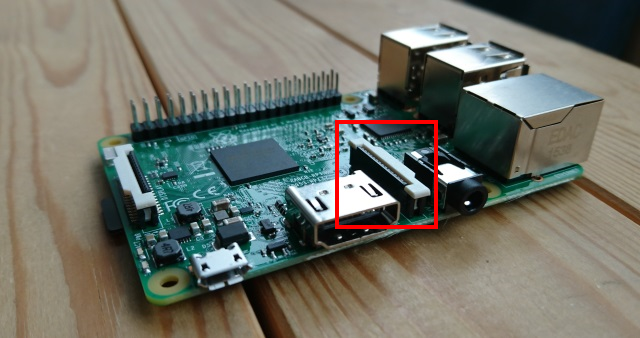
在連接相機之前對于Raspberry Pi,請務必采取防靜電措施。這樣可以避免因靜電意外損壞設備。您還應該花時間先確定Raspberry Pi上的相機連接插槽。
Raspberry Pi B::在以太網端口和HDMI連接器之間。
li》
Raspberry Pi B +,2、3、3 B +(有什么區別?):在TRRS/AV插座和HDMI連接器之間。
Raspberry Pi Zero::位于microSD插槽對面的短邊上。
下一步,確保電纜已連接至相機。完成此操作后,是時候仔細打開插槽連接器了,確保小的T形塑料松動。然后,將色帶插入到位,銀色的一面朝向HDMI接口。
在插入色帶的同時,小心地將塑料按入到位以固定它。
連接相機模塊和Raspberry Pi Zero零
如果您使用Raspberry Pi Zero,則有所不同。
在此較小的Raspberry Pi中,連接端口較小,因此需要使用其他帶狀電纜。確保銀觸點朝上;它們插入T型夾下方。使用較窄的帶狀電纜可能有點麻煩。

您可以從Amazon訂購合適的電纜。另外,請注意,您會發現不同長度的電纜,這可能對您的項目有用。
啟動并啟用攝像頭模塊
連接攝像頭后,就該啟動了Raspberry Pi。無論是直接連接到電視或顯示器,還是使用SSH遠程訪問計算機,都需要打開Raspberry Pi配置屏幕。在Raspbian PIXEL桌面環境中,您可以在首選項菜單中找到它。
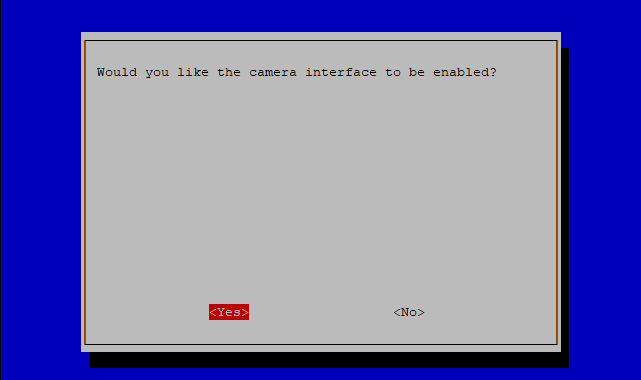
但是,您可能更喜歡使用命令行并輸入:
sudo raspi-config
無論使用哪種方法,請找到接口選項》相機選項,然后選擇是 》。系統將提示您重新啟動Raspberry Pi,請執行此操作,然后等待其重新啟動。
在Raspberry Pi盒中安裝相機
許多安裝選項可用于Raspberry Pi攝像頭模塊。例如,您可以簡單地使用粘合劑膩子,盡管那是一個很麻煩的選擇。最好的解決方案可能是找到一個帶有相機模塊安裝點的外殼。
這里有三個不錯的選擇:
1。 SmartPi外殼和機箱
Amazon上Raspberry Pi外殼和相機模塊外殼的首選之一是SmartPi,它是兼容Lego的Raspberry Pi B +,2和3外殼。帶有壁掛式選裝件和Lego板,可將攝像機模塊外殼安裝在外殼本身上。還有一個兼容GoPro的安裝連接器。
2。 Smarticase相機外殼
如果您已經擁有SmartPi外殼,那么可以從Amazon自己購買Smarticase相機模塊外殼。 3。帶有用于將外殼固定到表面的孔,它還具有“構件”兼容性,可以安裝在SmartPi或您可能擁有的任何Lego上。
3。 Keyestudio Black Case
要獲得適用于Raspberry Pi B +,2和3的完整案例解決方案,請在亞馬遜上查看此價格合理的案例。 Keyestudio保護套具有用于Raspberry Pi相機模塊的安裝桿,可以讓您將整個Pi用作可安裝的相機單元。
用Raspberry Pi拍攝照片
現在,您可以應該將Raspberry Pi連接到已啟用的相機模塊,并將所有組件安裝在外殼中。現在您可以拍照了。
打開終端窗口,然后輸入以下簡單命令:
raspistill -o image.jpg
可以找到這張測試照片在Raspberry Pi桌面上的Pictures目錄中。可以使用其他命令。
例如,如果照片上下顛倒,則可以使用 -vf 和 -hf 標志翻轉垂直和水平軸。
raspistill -vf -hf -o image.jpg
有關拍攝命令的完整列表,請輸入單個命令:
raspistill 您甚至可以錄制視頻!
除了拍攝靜止圖像外,Raspberry Pi攝像頭模塊還可以錄制視頻。同樣,您需要使用正確的命令,這次使用 raspivid 工具。此命令將以HD格式錄制視頻:
raspivid -o video.h264
(與raspistill一樣,如有必要,您可以使用-vf和-hf。)
注意標準的microSD卡可能太小而無法進行長時間的視頻錄制(盡管如果您已連接了外部驅動器,則應提供足夠的空間)。因此,您可以使用 -t 標志來限制記錄時間,并使用毫秒值:
raspivid -o video.h264 -t 5000
這將記錄五秒鐘
使用Raspberry Pi攝像頭模塊
將Raspberry Pi連接到其首選的攝像頭選件,您就可以開始拍照和錄制視頻了。那么,下一步是什么?
那么,您可以連接一臺熱敏打印機并創建一個拍立得風格的即時相機。或者,您也可以在自己的定格動畫工作室中將其用作相機。
責任編輯:wv
-
樹莓派
+關注
關注
121文章
1944瀏覽量
106984 -
相機模塊
+關注
關注
1文章
14瀏覽量
3179
發布評論請先 登錄
樹莓派“定居”完全指南:一鍵設置靜態IP,穩定又高效!
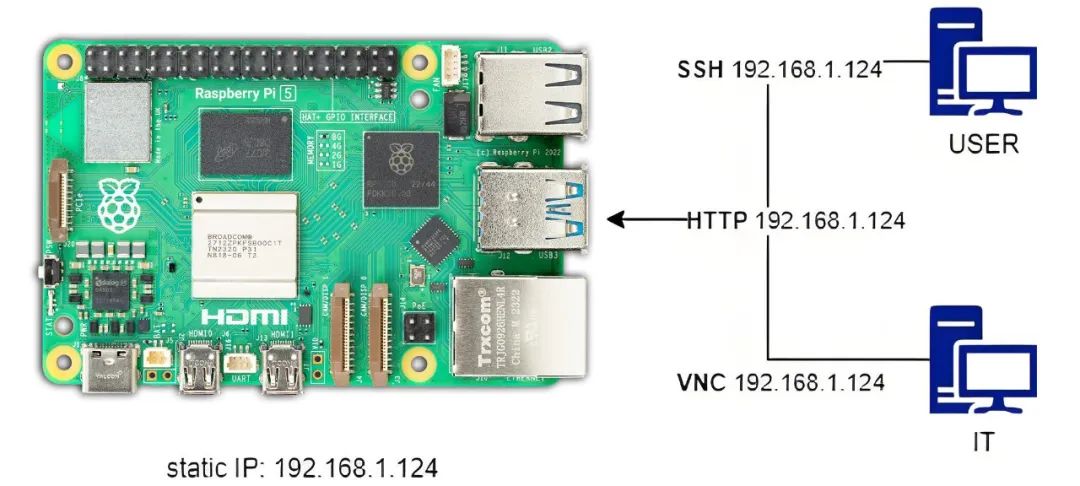
樹莓派“吉尼斯世界記錄”:將樹莓派的性能發揮到極致的項目!

靈活易用的樹莓派相機和計算機,降低了3D冰川建模的成本!






 如何設置樹莓派相機模塊
如何設置樹莓派相機模塊












評論